显示Windows 10登录过程详细信息步骤介绍
编辑: 来源:U大侠 时间:2016-01-08
大家应该都有所发现,Windows 10 在用户登录过程中只显示“欢迎”二字,而不再像以前Windows 那样把登录过程的详细信息给显示出来。对于管理员或高级用户来说,在不激活 Userenv.log 的情况下,在登录界面上也能够看到Windows 10 当前登录的大致进行步骤也是十分有必要的。那么,要如何操作才能看见Windows 10 登录过程的详细信息呢?下面,跟随U大侠小编一起来看看显示Windows 10登录过程详细信息步骤介绍。

Windows 10
1.在“运行”中执行 regedit, 打开注册表。
2.导航到如下路径:
HKEY_LOCAL_MACHINESoftwareMicrosoftWindowsCurrentVersionPoliciesSystem
3.创建一个名为 VerboseStatus 的 32 位 DWORD 值,并将其设为 1。
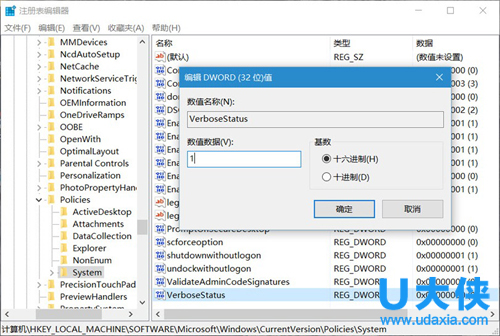
Windows 10
4.修改完之后,重启计算机才能生效。
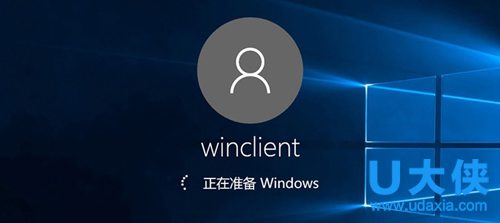
Windows 10
以上就是显示Windows 10登录过程详细信息步骤介绍,更多精彩内容继续关注U大侠官网。
相关内容推荐:
分享:






